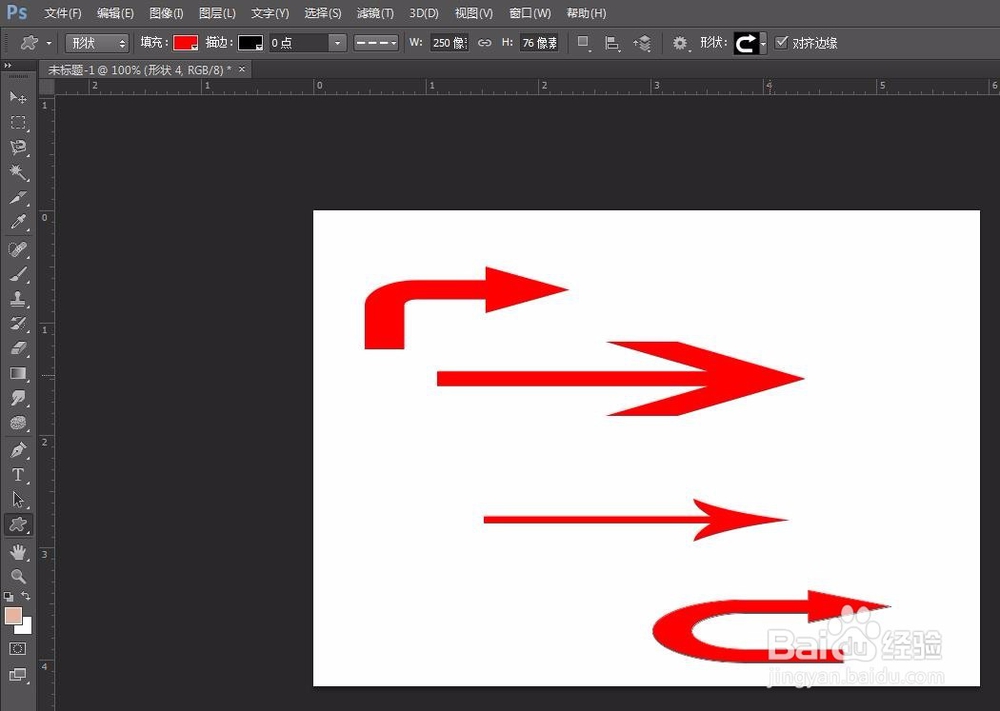我们日常生活中经常见到一些箭头指引线,那么ps怎么画箭头指引线呢?下面就来介绍一下ps中画箭头指引线的方法,希望对你有所帮助。
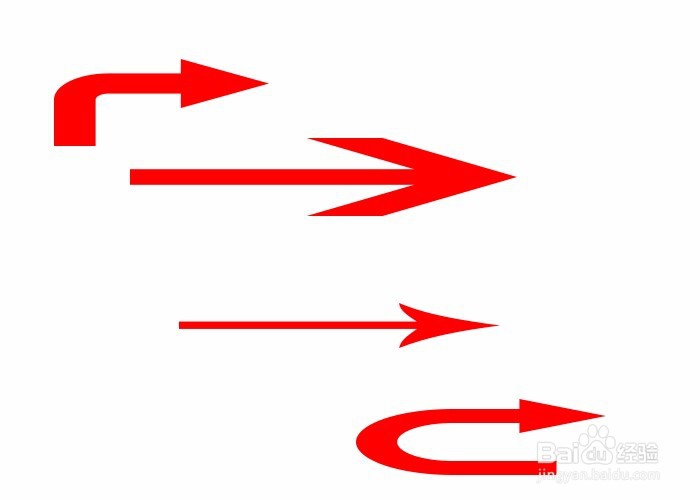
工具/原料
Adobe Photoshop CS6
ps怎么画箭头指引线
1、第一步:打开ps软件,新建一个白色画布,尺寸根据自己的需要设定。
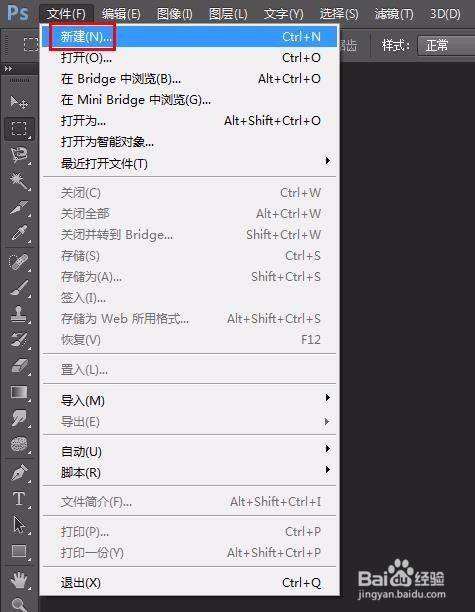

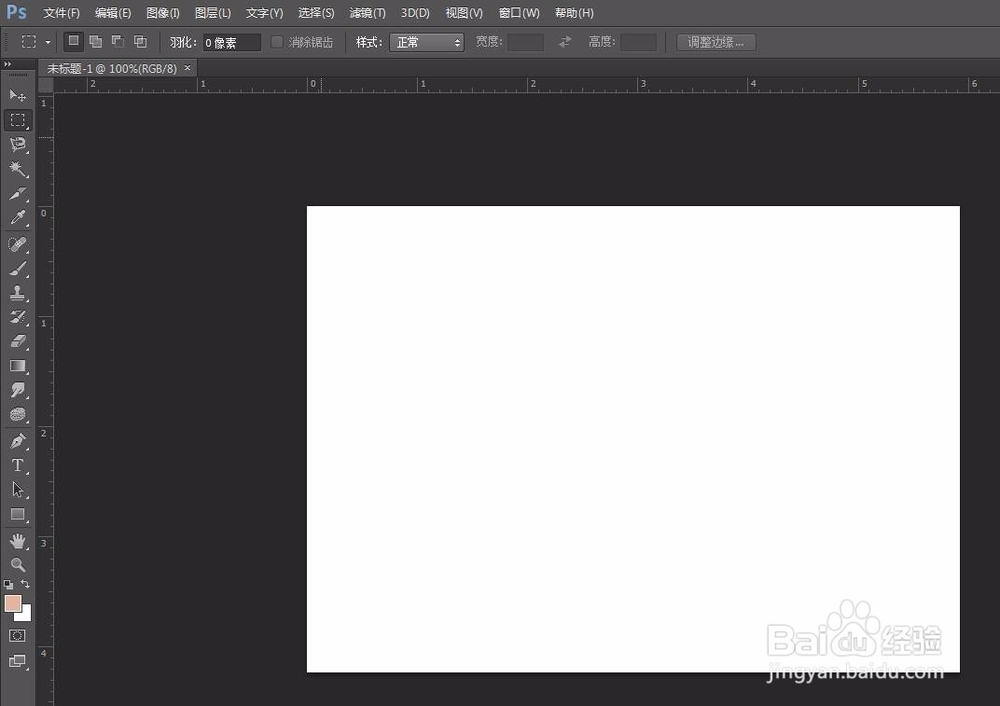
2、第二步:在左侧工具栏中选择“自定形状工具”。

3、第三步:单击上方“形状”右侧的小三角,会弹出形状选择框。
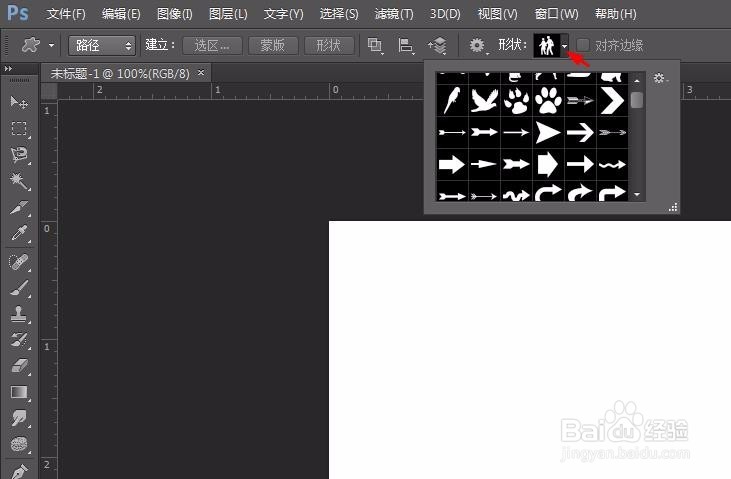
4、第四步:滑动右侧滑块,找到箭头指引线,单击选择。
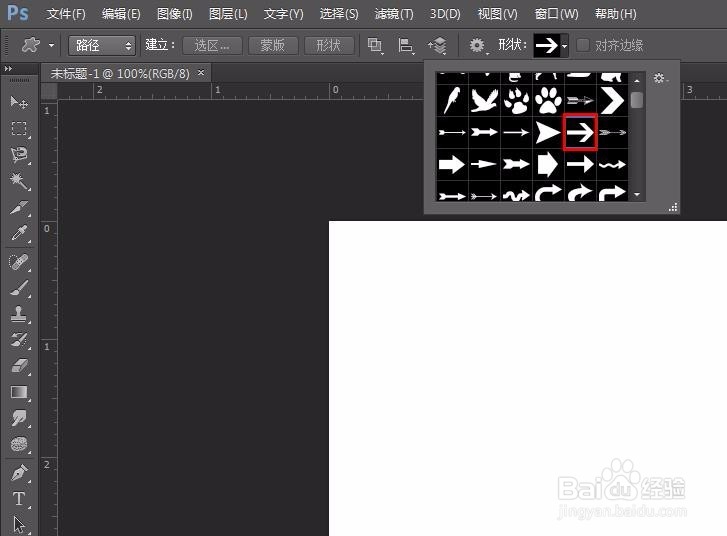
5、第五步:根据自己的需要设定填充颜色,按住鼠标左键在画布中拖动出形状。
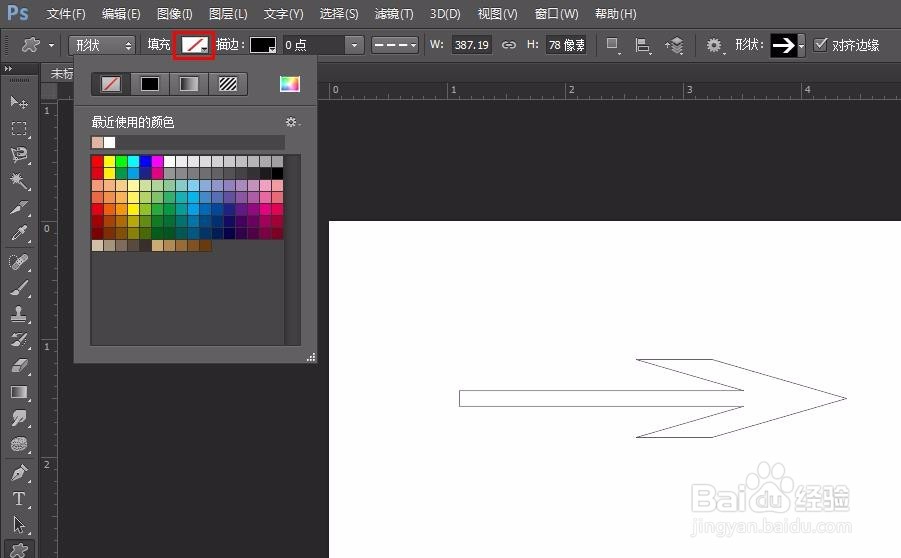
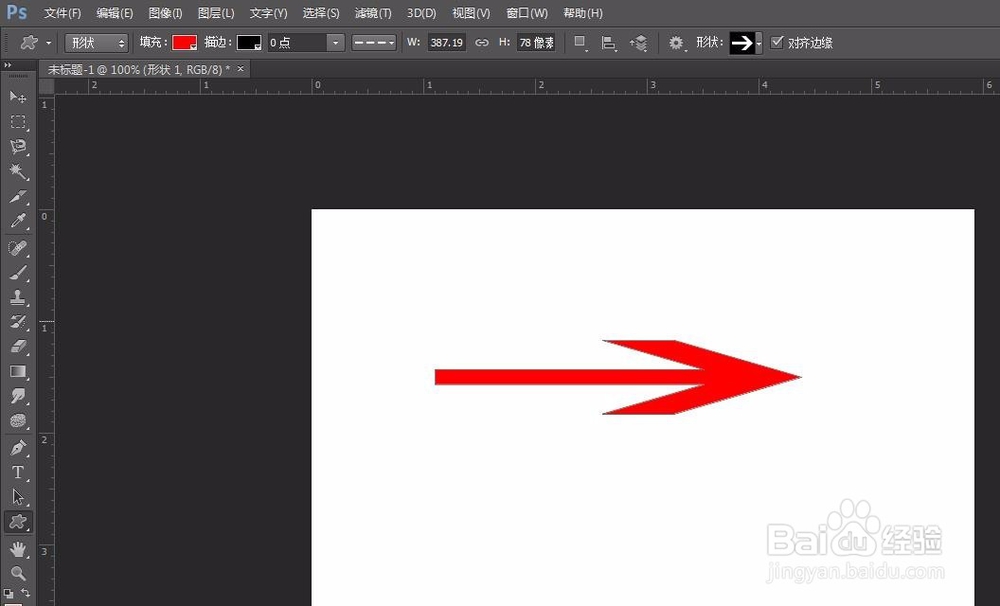
6、第六步:根据自己的需要选择合适的箭头指引线形状,将画好的形状进行保存即可。